Como criar um currículo grátis sem usar o Microsoft Office


TL;DR
Use o Google Docs: é gratuito, tem modelos prontos e salva automaticamente. Escolha um modelo de currículo na galeria de templates, edite seus dados e baixe como PDF ou Word para enviar. Se preferir, há alternativas como LibreOffice e Canva.
Links rápidos
- Escolher um modelo de currículo
- Montar seu currículo
- Baixar ou imprimir o currículo
Importante: você não precisa do Microsoft Office para criar um currículo profissional. O Google Docs é grátis, roda no navegador e oferece modelos de currículo que economizam tempo com formatação.
Escolher um modelo de currículo
Relacionado: Troque as taxas de upgrade: use Google Docs ou Office Web Apps em vez do Microsoft Office
O Google Docs é a alternativa do Google ao Microsoft Office. É uma aplicação web gratuita que você acessa pelo navegador e faz parte do Google Drive, o serviço de armazenamento online do Google.
O grande benefício do Google Docs aqui são os templates. Se você tentar montar um currículo formatado no WordPad ou em editores básicos, perderá tempo ajustando margens, fontes e espaçamento. Os modelos prontos do Google Docs agilizam esse processo.
Vá até a página da Galeria de Modelos do Google Docs. Se ainda não estiver logado, faça login com uma Conta Google — a criação de conta é gratuita.
Procure por “resume” (ou “currículo”) na galeria de modelos. Os primeiros resultados normalmente são modelos oficiais do Google.
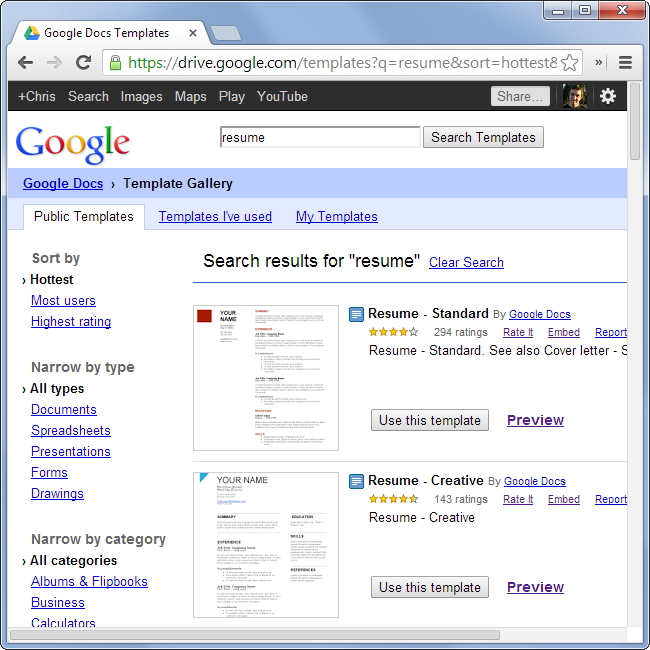
Clique em Visualizar para ver o design de perto. Escolha o modelo que mais combina com seu setor e clique em Usar este modelo.
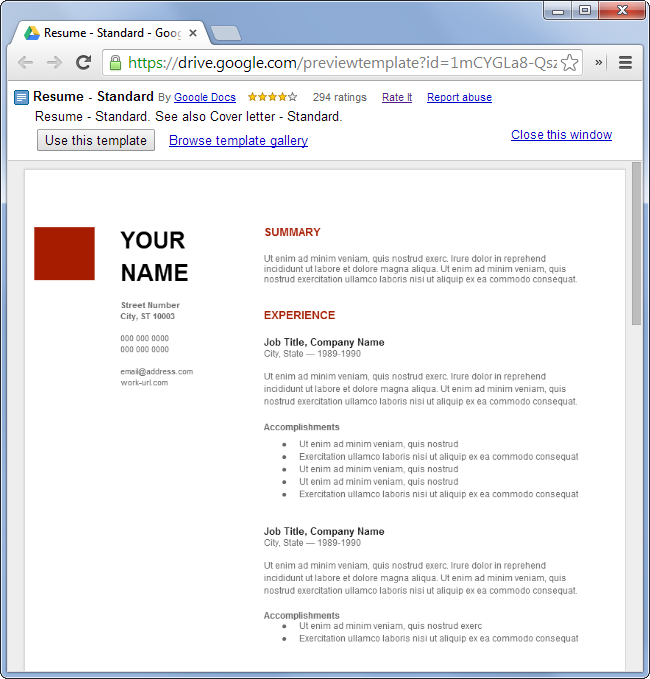
Nota: modelos mais simples tendem a converter melhor para PDF/Word sem erros. Se sua função exige portfólio visual (design, UX), escolha um modelo mais gráfico e teste o download em PDF antes de enviar.
Montar seu currículo
Ao selecionar um modelo, o Google Docs cria automaticamente um novo documento com o template aberto para edição. Substitua os textos de exemplo pelos seus dados: nome, contato, resumo profissional, experiências, educação e habilidades.
Dica prática: liste suas experiências em ordem cronológica reversa (a mais recente primeiro). Use verbos de ação curtos no início de cada bullet (ex.: “Desenvolvi”, “Liderei”, “ImplementEI”).
O documento é salvo automaticamente no Google Drive (http://drive.google.com/). Não é preciso clicar em Salvar.
Também vale montar uma carta de apresentação. A galeria de modelos tem cartas de apresentação que combinam com alguns currículos. Um bom par currículo+carta aumenta suas chances quando recrutadores buscam consistência visual.
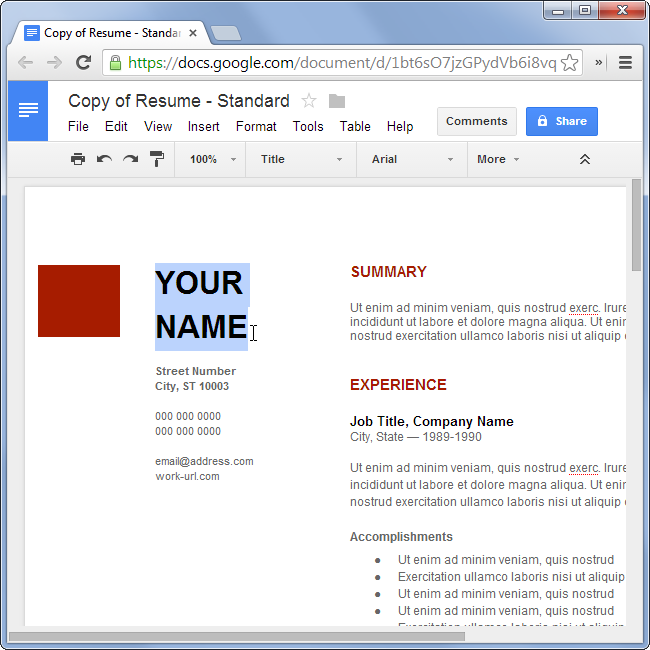
Critérios para um currículo claro e objetivo:
- 1 a 2 páginas (a não ser que você tenha experiência muito extensa)
- Legibilidade: fonte padrão (ex.: Arial, Calibri, Roboto), 10–12 pt para texto
- Seções principais com títulos claros: Resumo, Experiência, Educação, Habilidades
- Use bullets para listar responsabilidades e conquistas
- Inclua métricas quando possível (ex.: “Aumentei X em Y%” — apenas se verificável)
Importante: adapte o currículo à vaga. Remova informações irrelevantes e realce competências solicitadas no anúncio.
Baixar ou imprimir o currículo
Quando terminar, você precisa extrair o arquivo do Google Docs para enviar ou imprimir.
Para imprimir: clique em Arquivo > Imprimir dentro do Google Docs. Não use o comando imprimir do navegador, pois ele pode imprimir a página inteira do site em vez do documento.
Para enviar por e-mail ou fazer upload: baixe o documento em PDF ou Word. Alguns empregadores pedem um formato específico — verifique sempre. O PDF é a opção mais segura, pois mantém a formatação igual em qualquer computador. O Word (.docx) pode causar pequenas alterações de formatação em designs mais complexos.
Para baixar: Arquivo > Fazer download > escolha PDF (.pdf) ou Microsoft Word (.docx).
Conselho: antes de enviar, abra o PDF baixado e revise visualmente. Verifique que quebras de linha, listas e espaçamentos estejam corretos.
Alternativas e quando usar cada uma
- Google Docs: melhor para a maioria dos usuários que querem rapidez e templates fáceis.
- LibreOffice Writer: solução de desktop gratuita, boa quando você precisa trabalhar offline. Compatibilidade .docx pode variar em documentos complexos.
- Canva: ideal para currículos altamente visuais e portfólios; exporta em PDF. Alguns recursos são pagos.
- Microsoft Office (teste gratuito): a Microsoft oferece um teste gratuito de um mês do Office 365 Home Premium. Depois do período, custa US$10 por mês ou US$100 por ano.
Quando evitar o Google Docs:
- Se você precisa de um layout tipográfico muito complexo.
- Se a empresa exige um sistema específico que valida documentos (alguns ATS — Applicant Tracking Systems — podem interpretar mal elementos gráficos). Nesses casos, escolha um formato simples em texto ou Word bem estruturado.
Mini-metodologia: montar um currículo em 30–60 minutos
- Escolha o modelo (5 min).
- Substitua cabeçalho com nome e contato (5 min).
- Estruture o resumo profissional e seção de habilidades (10–15 min).
- Adicione experiência e educação, com bullets objetivos (10–20 min).
- Revise, ajuste formatação e salve em PDF (5–10 min).
Use um cronômetro para evitar polir demais — foco em clareza e relevância.
Listas de verificação por função
Desenvolvedor:
- Inclua link para GitHub ou portfólio.
- Destaque linguagens e frameworks relevantes.
- Mostre realizações mensuráveis (ex.: otimização, tempo de resposta).
Designer/UX:
- Adicione link para portfólio online.
- Liste ferramentas (Figma, Sketch, Adobe).
- Prefira modelos visuais, mas teste conversão para PDF.
Gerente/Produto:
- Foque em resultados: entregas, KPIs e liderança.
- Liste tamanho de equipes gerenciadas.
- Cite metodologias (ex.: Scrum, Kanban) se relevantes.
Critérios de aceitação
Um currículo pronto para envio atende aos seguintes requisitos:
- Contém nome e contato atualizados.
- Tem ao menos 3 entradas de experiência ou formação relevantes.
- Não ultrapassa 2 páginas (salvo exceções justificadas).
- Salvo em PDF e revisado para erros de digitação.
Casos de teste rápidos (aceitação)
- Abrir PDF em outro computador: layout mantido.
- Copiar e colar texto do PDF: texto legível (sem caracteres quebrados).
- Enviar por e-mail: arquivo anexado e aberto pelo destinatário.
Quando isso pode falhar
- Templates muito gráficos podem quebrar ao converter para Word.
- ATSs podem não ler corretamente currículos com muitas imagens e colunas.
- Falta de adaptação ao cargo reduz suas chances, mesmo com ótimo layout.
Segurança e privacidade
Evite incluir informações sensíveis no currículo (número de identificação, documentos, dados financeiros). Ao enviar para sites de emprego, revise a política de privacidade e prefira plataformas confiáveis.
Nota sobre GDPR/privacidade: se estiver candidatando-se a empresas na União Europeia, saiba que você pode solicitar remoção dos seus dados pessoais dos sistemas de recrutamento.
Sugestão de frase curta para a seção de resumo
“Profissional [sua função] com X anos de experiência em [área], focado em entregar resultados mensuráveis e resolver problemas complexos.” (Substitua X pelo número de anos reais.)
Citação de especialista: “Um currículo eficaz comunica resultados claros e facilita a tarefa do recrutador.” — conselho comum entre profissionais de RH.
Resumo final
O Google Docs oferece uma maneira simples e gratuita para criar currículos profissionais sem depender do Microsoft Office. Use modelos, mantenha o conteúdo objetivo, baixe em PDF e adapte o documento a cada vaga. Se precisar de mais controle offline, considere LibreOffice; se quiser um currículo visual, experimente o Canva.
Notas finais:
- Verifique sempre as exigências do empregador quanto ao formato do arquivo.
- Teste o arquivo em diferentes dispositivos antes de enviar.
Materiais semelhantes

Instalar e usar Podman no Debian 11
Apt‑pinning no Debian: guia prático

Injete FSR 4 com OptiScaler em qualquer jogo
DansGuardian e Squid com NTLM no Debian Etch

Corrigir erro de instalação no Android
